什么是 Vue
Vue 是一款用于构建用户界面的渐进式的 JavaScript 框架。

前端工程化
在企业级的前端项目开发中,把前端开发所需的工具,技术,流程,经验等进行规范化,标准化。
环境准备
介绍:create - vue 是 Vue 官方提供的最新的脚手架工具,用于快速生成一个工程化的 Vue 项目。
create - vue 提供了如下功能:
-> 统一的目录结构
-> 本地测试
-> 热部署
-> 单元测试
-> 集成打包上线
依赖环境:NodeJS
接下来我们就要安装 NodeJS。
NodeJs 是一个免费,开源,跨平台的 javaScript 运行时的环境,就像我们学习 java 之前要先安装 jdk,要得有 java 的运行环境。
这个 NodeJS 安装完成后,会自动配置好环境变量,我们可以通过 node -v 来验证
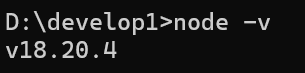
安装完 NodeJs 时,会自动安装 npm(Node Package Manager)是 NodeJS 的软件包管理器
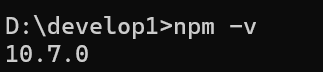
然后我们要配置 npm 的全局安装路径,我们必须以管理员身份运行 cmd
npm config set prefix "D:\develop\NodeJS"注意,这里的目录就是你的安装目录
最后我们要配置淘宝镜像,加速我们后续的下载操作
npm config set registry https://registry.npmmirror.comVue 项目简介
创建
创建一个工程化的 Vue 项目,执行命令:npm create vue@3.3.4 (这里如果不指定版本就会自动安装最新版本)
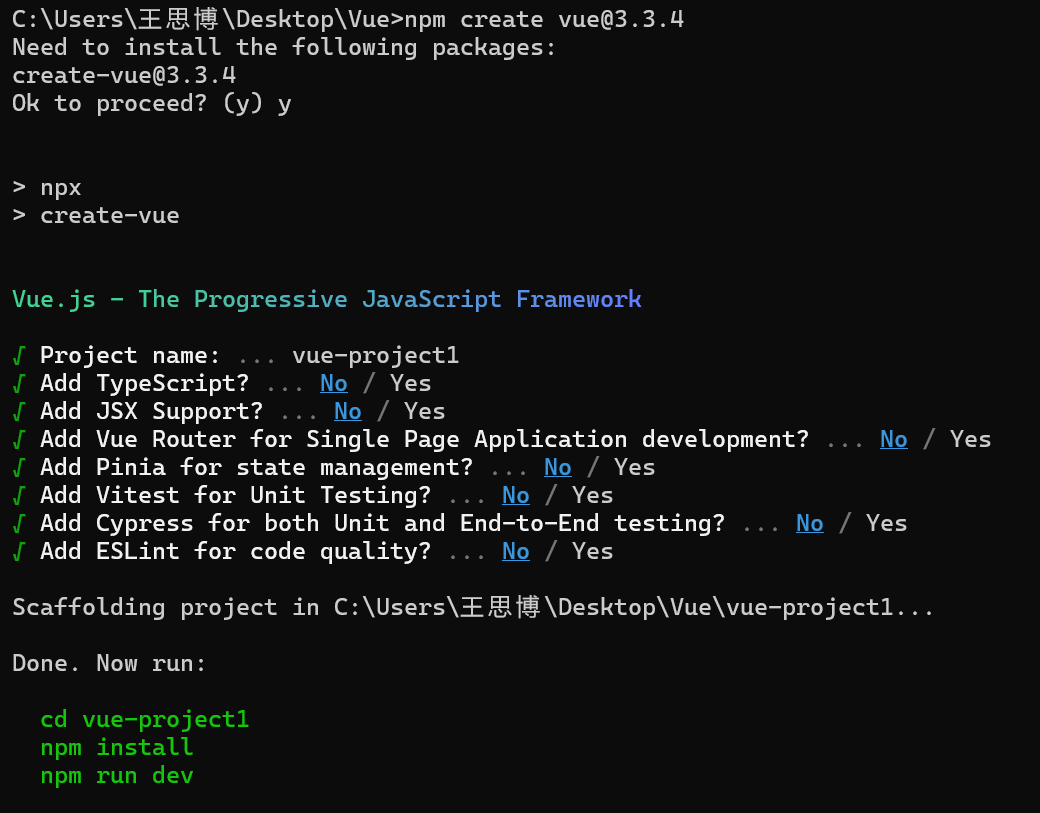
安装依赖
然后我们要进入到我们刚才创建的 vue-project1 的目录下,执行 npm install 命令来安装依赖,注意这个过程需要联网
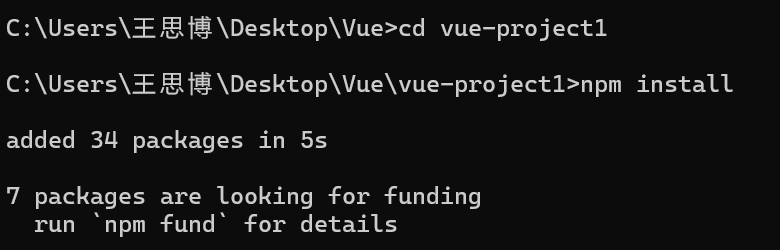
我们用 vscode 打开刚才创建的 Vue 文件夹,可以看到里面的文件
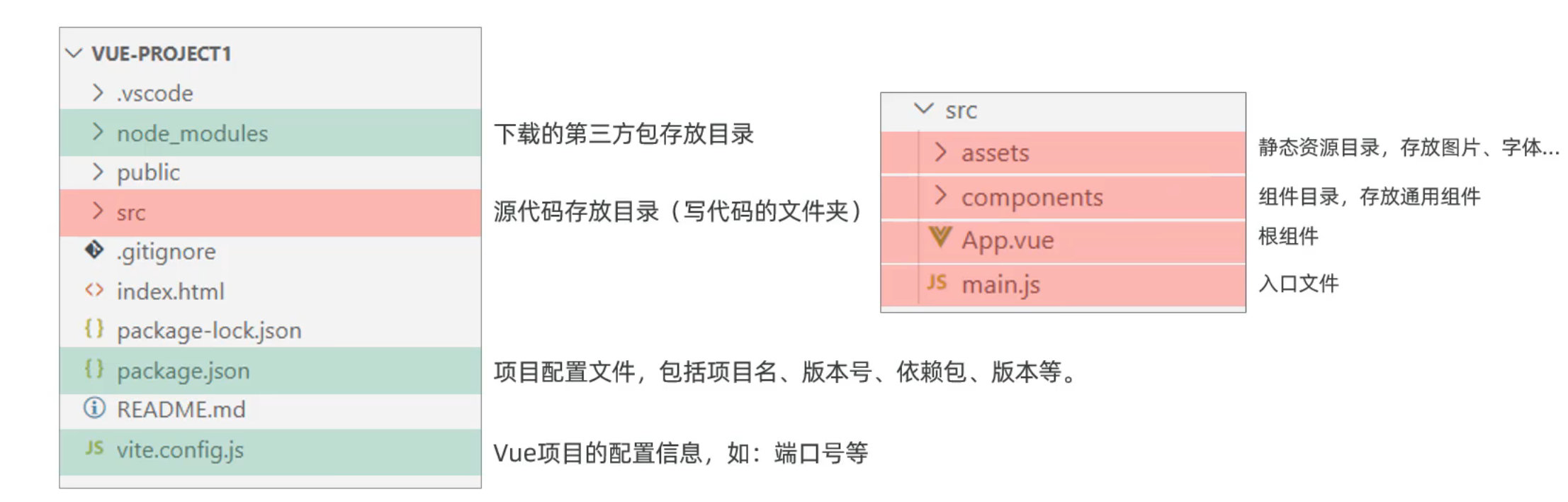
启动
方法一:在 cmd 中输入 npm run dev
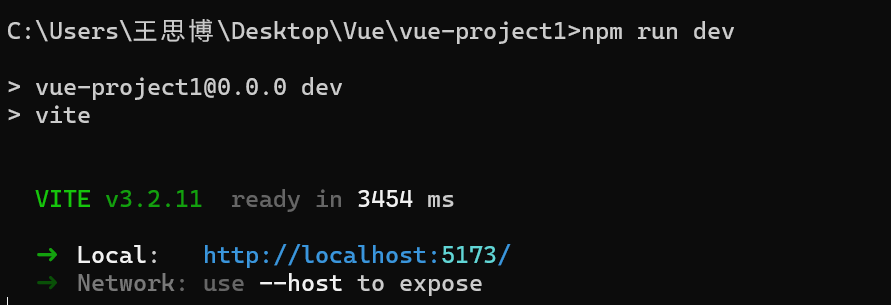
方法二:直接在 vscode 中启动
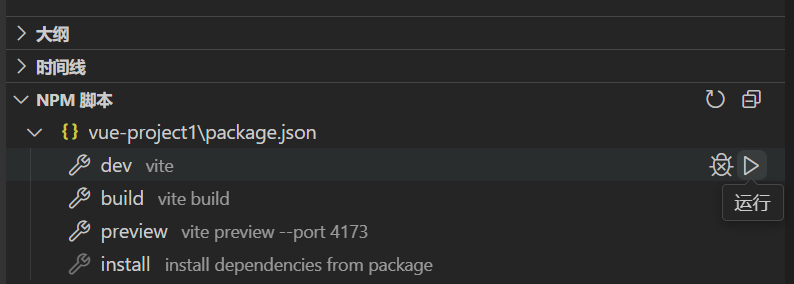
看到以下页面就代表启动成功了
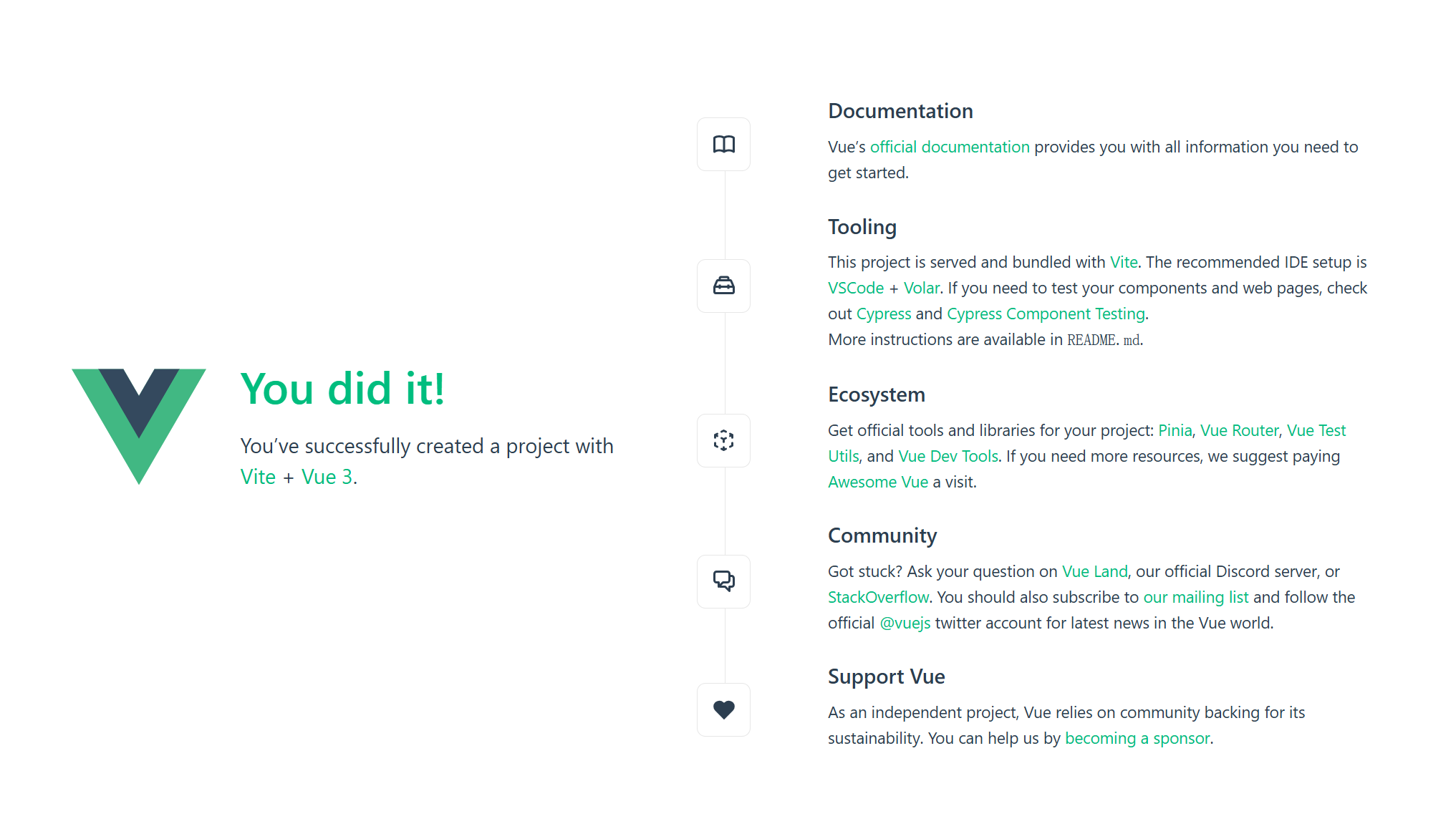
开发流程
我们通过打开这个网页的源代码可以发现,这个 html 页面其实对应的就是我们文件夹中的 index.html 这个 html 文件
html
<!DOCTYPE html>
<html lang="en">
<head>
<meta charset="UTF-8" />
<link rel="icon" href="/favicon.ico" />
<meta name="viewport" content="width=device-width, initial-scale=1.0" />
<title>Vite App</title>
</head>
<body>
<div id="app"></div>
<script type="module" src="/src/main.js"></script>
</body>
</html>可以看见这里面的 src 引用的是 main.js,我们称其为 **入口文件,**这个 createApp 我们叫做应用实例,它接管的区域就是 'app'。
javascript
import { createApp } from 'vue'
import App from './App.vue'
import './assets/main.css'
createApp(App).mount('#app')通过这个 import App from 可以看到相关的数据都是写在 App.vue 这个文件当中,我们称其为 根组件
所以最后我们在浏览器页面中所呈现出来的数据,都是在这个 App.vue 根组件中定义的。
html
<!-- 定义JS,控制模板部分的数据和行为(JS) -->
<script setup>
import HelloWorld from './components/HelloWorld.vue'
import TheWelcome from './components/TheWelcome.vue'
</script>
<!-- 模板部分,控制的是页面的结构(HTML) -->
<template>
<header>
<img alt="Vue logo" class="logo" src="./assets/logo.svg" width="125" height="125" />
<div class="wrapper">
<HelloWorld msg="You did it!" />
</div>
</header>
<main>
<TheWelcome />
</main>
</template>
<!-- 当前组件的 CSS 样式 -->
<style scoped>
header {
line-height: 1.5;
}
.logo {
display: block;
margin: 0 auto 2rem;
}
@media (min-width: 1024px) {
header {
display: flex;
place-items: center;
padding-right: calc(var(--section-gap) / 2);
}
.logo {
margin: 0 2rem 0 0;
}
header .wrapper {
display: flex;
place-items: flex-start;
flex-wrap: wrap;
}
}
</style>
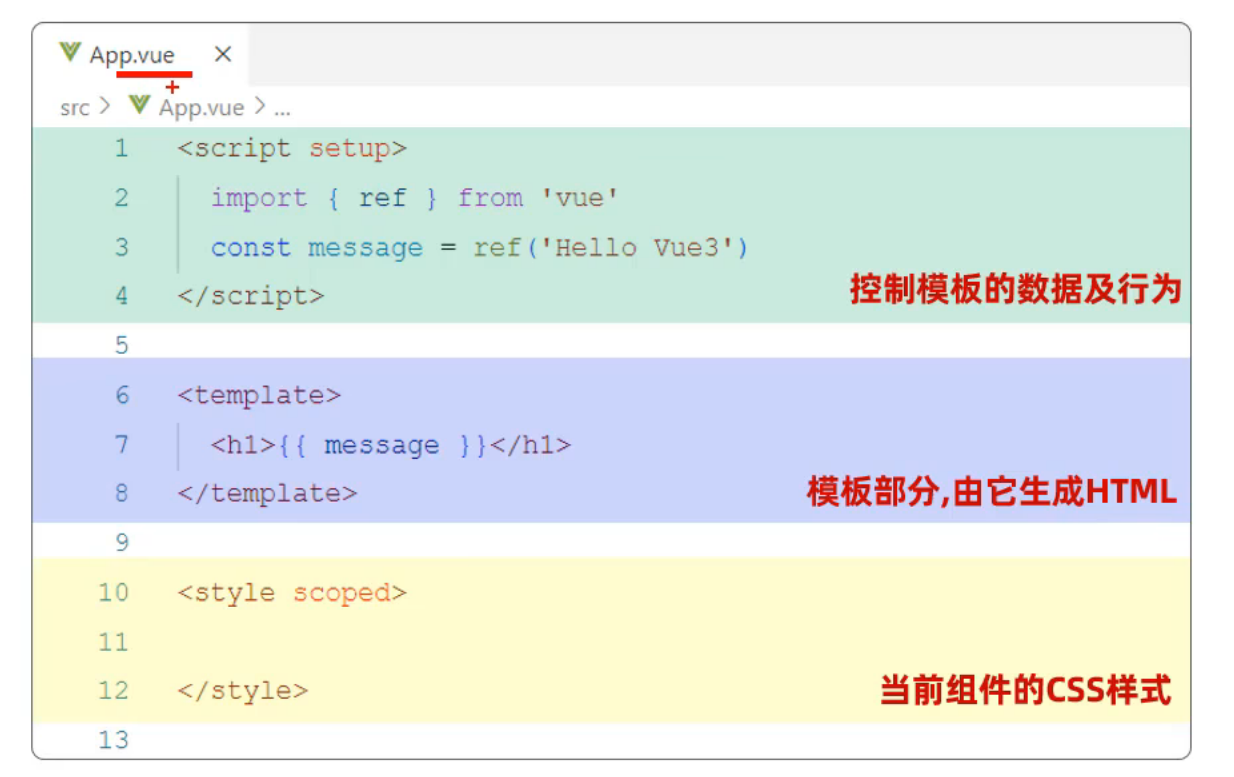
API 风格
Vue 的组件有两种不同的风格:选项式 API 和 组合式 API
选项式 API:可以用包含多个选项的对象来描述组件的逻辑,如:data,methods,mounted等。选项定义的属性都会暴露在函数内部的 this 上,它会指向当前的组件实例。
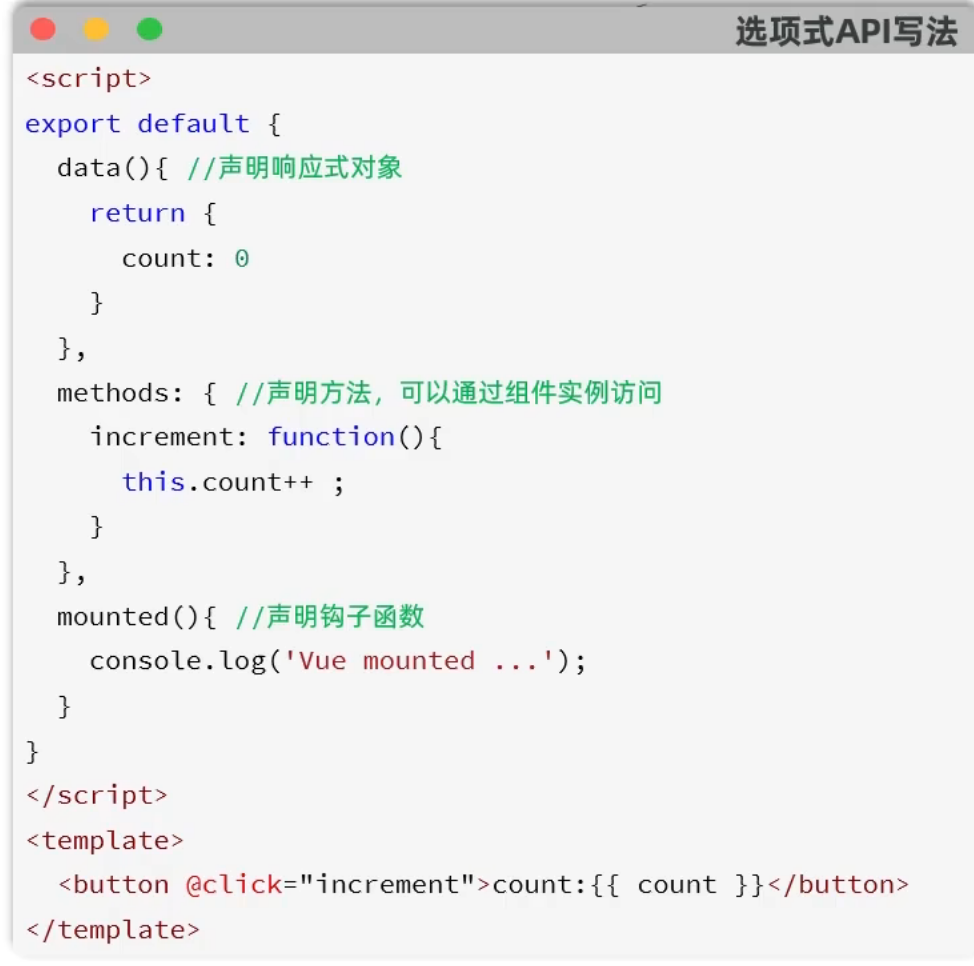
组合式 API:是 vue3 提供的一种基于函数的组件编写方式,通过使用函数来组织和复用组件的逻辑。它提供了一种更灵活,更可组合的方式来编写组件。
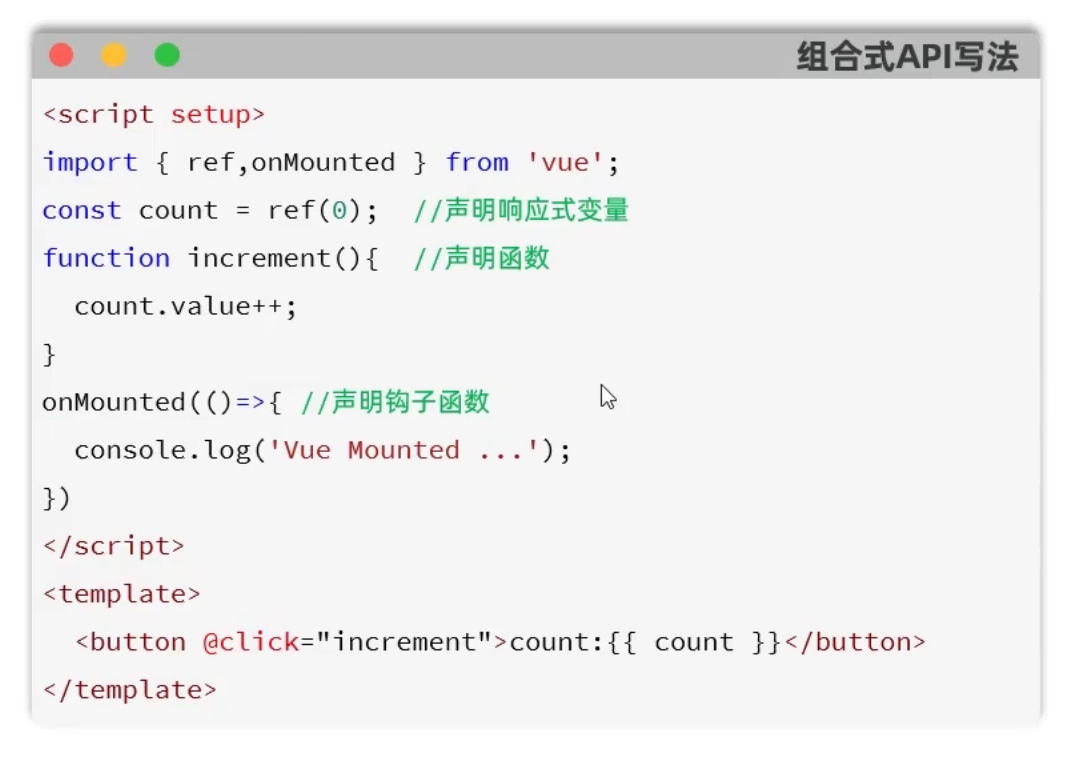
示例:我们先写一个 Demp.vue
html
<script setup>
import { ref ,onMounted} from 'vue'
//声明响应式数据
const count = ref(0)
//声明函数 - 在组合式 API 中没有 this
function increment() {
count.value++
}
// 钩子函数
onMounted(() => {
console.log('Vue mounted')
})
</script>
<template>
<button @click="increment">count: {{ count }}</button>
</template>
<style scoped>
</style>setup:是一个标识,告诉 Vue 需要进行一些处理,让我们可以更简洁的使用组合式 API。
ref():接收一个内部值,返回一个响应式的 ref 对象,此对象只有一个指向内部值的属性 value
onMounted():在组合式 API 中的钩子方法,注册一个回调函数,在组件挂载完成后执行
注意:在 Vue 中的组合式 API 使用时,是没有 this 对象的,this 对象是 undefined。
然后将这个 Demo 导到 App 里面
html
<!-- 定义JS,控制模板部分的数据和行为(JS) -->
<script setup>
import ApiDemo from './views/ApiDemo.vue'
</script>
<!-- 模板部分,控制的是页面的结构(HTML) -->
<template>
<ApiDemo></ApiDemo>
</template>
<!-- 当前组件的 CSS 样式 -->
<style scoped>
</style>案例
要求在页面加载完毕之后,发送异步请求,加载数据,渲染表格
java
<script setup>
import { ref,onMounted } from 'vue'
import axios from 'axios'
// 声明响应式数据
const name = ref('');
const gender = ref('');
const job = ref('');
const userList = ref([]);
// 声明函数 - 箭头函数
const search = async () => {
// 基于 axios 发送异步请求,请求服务器端加载数据
const result = await axios.get(`https://web-server.itheima.net/emps/list?name=${name.value}&gender=${gender.value}&job=${job.value}`)
userList.value = result.data.data;
}
// 钩子函数,保证我浏览器页面刷新的时候显示所有数据
onMounted(() => {
search()
})
</script>
<template>
<div id="center">
姓名: <input type="text" name="name" v-model="name">
性别:
<select name="gender" v-model="gender">
<option value="1">男</option>
<option value="2">女</option>
</select>
职位:
<select name="job" v-model="job">
<option value="1">班主任</option>
<option value="2">讲师</option>
<option value="3">其他</option>
</select>
<input class="btn" type="button" value="查询" @click="search">
</div>
<table>
<tr>
<th>序号</th>
<th>姓名</th>
<th>头像</th>
<th>性别</th>
<th>职位</th>
<th>入职时间</th>
<th>更新时间</th>
</tr>
<!-- v-for 用于列表循环渲染元素 -->
<tr v-for="(user, index) in userList" :key="user.id">
<td>{{index + 1}}</td>
<td>{{user.name}}</td>
<td> <img :src="user.image"> </td>
<td>
<span v-if="user.gender == 1">男</span>
<span v-else-if="user.gender == 2">女</span>
<span v-else>其他</span>
</td>
<td>
<span v-if="user.job == 1">班主任</span>
<span v-else-if="user.job == 2">讲师</span>
<span v-else-if="user.job == 3">学工主管</span>
<span v-else-if="user.job == 4">教研主管</span>
<span v-else-if="user.job == 5">咨询师</span>
<span v-else>其他</span>
</td>
<td>{{user.entrydate}}</td>
<td>{{user.updatetime}}</td>
</tr>
</table>
</template>
<style scoped>
table,th,td {
border: 1px solid #000;
border-collapse: collapse;
line-height: 50px;
text-align: center;
}
#center,table {
width: 60%;
margin: auto;
}
#center {
margin-bottom: 20px;
}
img {
width: 50px;
}
input,select {
width: 17%;
padding: 10px;
margin-right: 30px;
border: 1px solid #ccc;
border-radius: 4px;
}
.btn {
background-color: #ccc;
}
</style>注意我们这里如果要用 axios,我们需要在目录下执行安装 axios 的命令
java
npm install axios